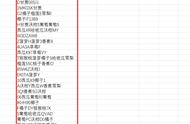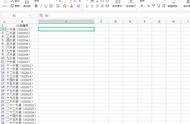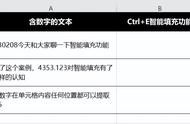在之前文章中介绍了如何在Excel中加载和使用xll插件,在完成xll插件的加载后,Excel就能自由使用自定义函数了,本文将展示在自定义函数帮助下,我们能做些什么。
将字符串中所有字母变为大写(小写)比如有一个字符串,“Test内容:AbcDEFg”,大写和小写混杂,如果想将所有字符串内字母完全变为大写或小写,那么可以在单元格内用以下函数来实现:
将字符串中单词变为大写:[Get_Str_LetterCap];
将字符串中单词变为小写:[Get_Str_LetterLow ];
具体效果如下:

从上述演示图可以看到,使用这两个自定义函数后,可以将单元格内的字符串所有字母全部变为大写或者小写,且其他字符不会发生变化。
提取字符串中的数字、文字或字母比如有一个字符串,“Excel Test 测试9527:Qq1234”,包含数字、文字和字母,如果想单独提取字符串中的数字、文字或字母,那么可以在单元格内用以下函数来实现。
提取字符串中的所有数字:[Get_Str_AllNum];
提取字符串中的所有文字:[Get_Str_AllText ];
提取字符串中的所有字母:[Get_Str_AllLetter ];
具体效果如下:

通过这三个函数,可以将单元格内的数字、文字和字母分别提取出来,操作简单便捷,特别是在对单元格内数据进行批量化处理时,该函数的作用效果会更明显。
但是,可以看到这个函数会将字符串中的所有数字、文字或字母都同时提取出来,那如果只想要提取部分数字、文字或字母,那该如何操作呢?我会在下一篇文章中介绍,如何精确提取单元格中的内容。
调整字符串,删除末尾、逆序比如有一个字符串,“123456789:测试”,需要删除字符串末尾的几个文字,或者让字符串逆序交换,那么可以在单元格内用以下函数来实现。
删除字符串末尾3个字符:[Get_Str_BackDel];
让字符串逆序交换排序:[Get_Str_Reverse];
具体效果如下:

从以上演示可以看出,自定义函数确实很强大,可以满足一些特定场合的使用需求,后续我将展示更多自定义函数,让我们能在Excel中实现更多的功能。
如果大家对这些自定义函数插件使用有兴趣,欢迎留言回复。我可以将插件免费分享。